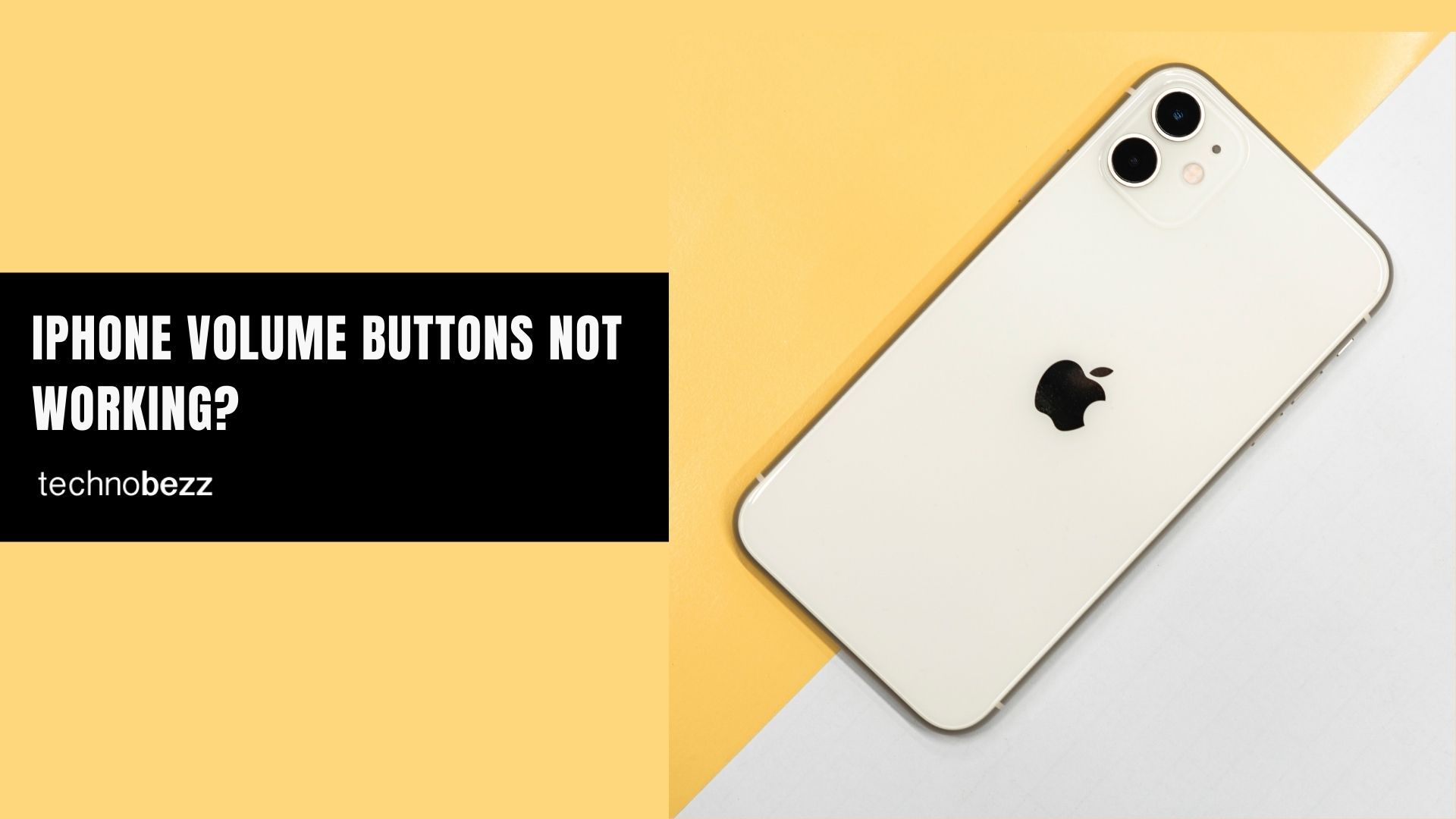
Warum funktionieren die Lautstärketasten meines iPhones nicht? 11 Möglichkeiten, das Problem zu beheben
Nicht wenige iPhone-Besitzer berichteten von einem Problem mit den Lautstärketasten: Beim Versuch, die Lautstärke zu erhöhen oder zu verringern, stellten sie fest, dass die Lautstärketasten des iPhones nicht funktionierten.
Wenn Sie die Tasten drücken, passiert nichts. Das klingt nach einem Hardwareproblem, aber bevor Sie in den Apple Store gehen, sollten Sie ein paar Dinge ausprobieren, da ein Fehler in der Software oder Schmutz und Staub das Problem verursachen können.
Wenn ein Problem mit der Software vorliegt, kann ein Neustart oder ein Software-Update das Problem beheben. Wenn die Tasten oder Ladeanschlüsse verschmutzt sind, beheben Sie das Problem, indem Sie den Anschluss und die Tasten reinigen. Sehen wir uns an, welche Schritte zur Fehlerbehebung Sie unternehmen können, um das Problem zu beheben.
Die Lautstärketasten des iPhone funktionieren nicht – 11 Möglichkeiten, das Problem zu beheben
1. Führen Sie einen erzwungenen Neustart durch
In den meisten Fällen behebt ein erzwungener Neustart das Problem und die Lautstärketasten des iPhones funktionieren wieder. Keine Sorge. Dadurch werden keine Ihrer Daten gelöscht.
2. Erzwingen Sie einen Neustart eines iPhone mit Face ID.
- Drücken und lassen Sie die Lauter-Taste schnell wieder los, drücken und lassen Sie die Leiser-Taste schnell wieder los und halten Sie dann die Seitentaste gedrückt.
- Wenn das Apple-Logo erscheint, lassen Sie die Taste los.

Neustart des iPhone 8 oder iPhone SE (2. Generation und höher) erzwingen
- Drücken und lassen Sie die Lauter- und Leiser-Tasten schnell wieder los und halten Sie dann die Seitentaste gedrückt.
- Wenn das Apple-Logo erscheint, lassen Sie die Taste los.
Neustart des iPhone 7 erzwingen
- Halten Sie die Tasten „Lautstärke verringern“ und „Ein/Aus“ gleichzeitig gedrückt.
- Wenn das Apple-Logo erscheint, lassen Sie beide Tasten los.
Erzwingen Sie einen Neustart Ihres iPhone 6s oder iPhone SE.
- Halten Sie die Standby- und die Home-Taste gleichzeitig gedrückt.
- Wenn das Apple-Logo erscheint, lassen Sie beide Tasten los.
Lesen Sie möglicherweise auch: So beheben Sie das Problem, dass das iPhone nicht klingelt.
3. Stellen Sie sicher, dass die Lautstärketasten des iPhone aktiviert sind
Wenn Sie versuchen, die Lautstärke auf Ihrem iPhone mit den Lautstärketasten zu erhöhen oder zu verringern, stellen Sie sicher, dass „Mit Tasten ändern“ aktiviert ist.
Navigieren Sie zu:
- Einstellungen
- Tippgeräusche und Haptik
- Aktivieren Sie „Mit Schaltflächen ändern“.
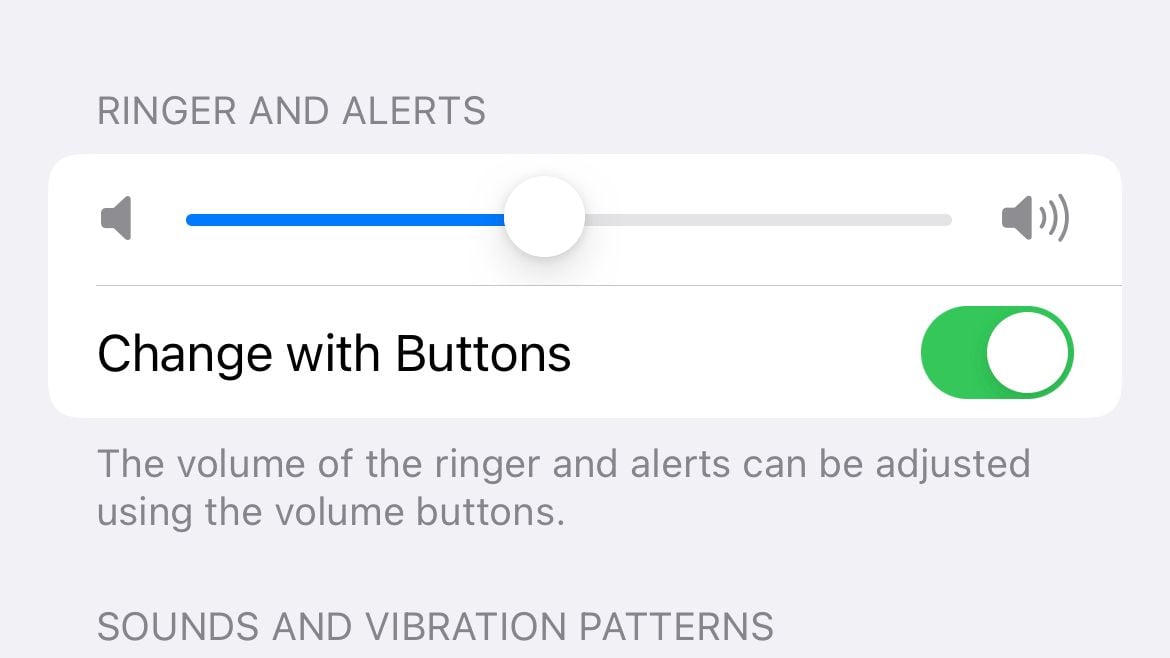
4. Erwägen Sie die Verwendung des Lautstärkereglers in Sounds und Haptic
Dies ist eine vorübergehende Problemumgehung. Wenn die Lautstärketasten Ihres iPhones nicht funktionieren, navigieren Sie zu den Einstellungen, um die Lautstärke anzupassen. Navigieren Sie zu:
- Einstellungen
- Tippgeräusche und Haptik
- Mit dem Schieberegler können Sie die Lautstärke anpassen
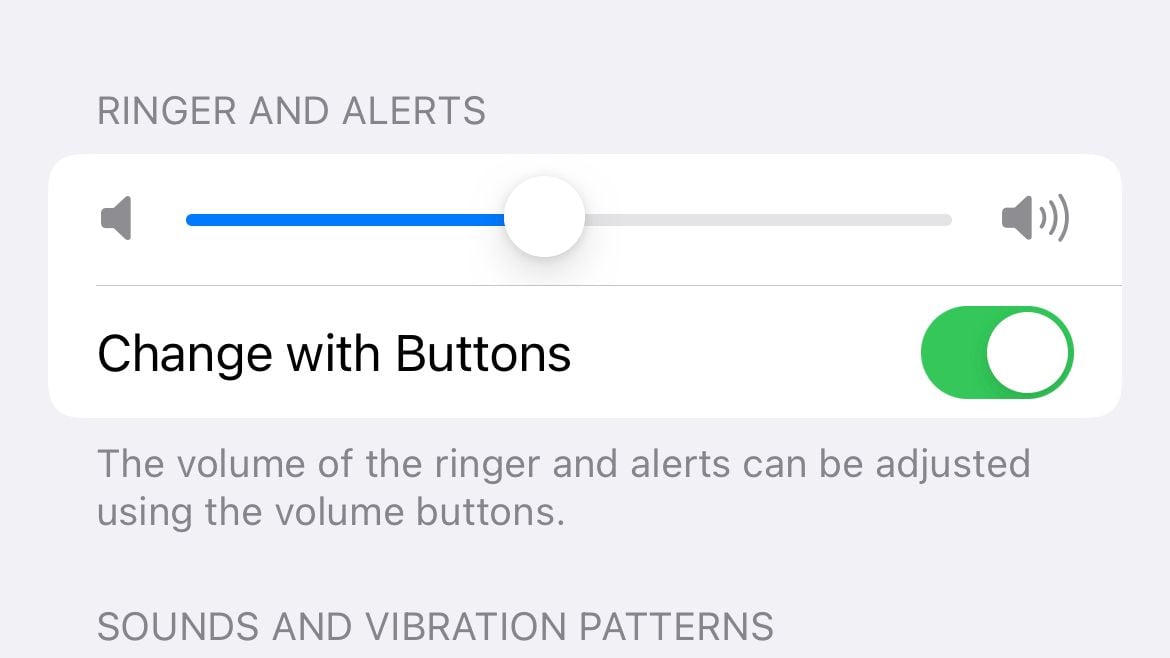
5. Drücken Sie die Lautstärketasten des iPhone
Drücken Sie die Lautstärketasten mehrere Male. Hören Sie das Klickgeräusch? Wenn nicht, liegt es möglicherweise daran, dass die Tasten feststecken. Sie können versuchen, weiter zu klicken, bis die Lautstärketasten Ihres iPhones wieder normal funktionieren, oder einen der Apple Stores aufsuchen, damit sie das Problem beheben können.
6. Schalten Sie die Klingel-/Stummschalttaste um
Mit diesem Trick können Sie die Lautstärketasten des iPhones möglicherweise wieder normalisieren. Versuchen Sie, die Klingel-/Stummschalttaste umzuschalten und die Lautstärketasten zu drücken. Bei einigen Benutzern löste dieser einfache Schritt das Problem und die Tasten funktionierten wieder.
7. Kopfhörer
Wenn die Lautstärketasten Ihres iPhones nicht funktionieren, gibt es einen weiteren einfachen Trick, der möglicherweise funktioniert. Sie benötigen Apple-Ohrhörer mit einer Lautstärkefernbedienung, um die Lautstärke einzustellen. Verwenden Sie unbedingt die Originalfernbedienung. Stecken Sie die Ohrhörer in die Kopfhörerbuchse und versuchen Sie, die Lautstärke damit zu erhöhen oder zu verringern. Sehen Sie die Lautstärkeleiste? Versuchen Sie nun, den Ton mit den Lautstärketasten des iPhones anzupassen.
8. Assistive Touch aktivieren
Dies kann sehr nützlich sein. Gehen Sie zu Einstellungen > Allgemein > Bedienungshilfen > Touch und aktivieren Sie Assistive Touch. Auf Ihrem Bildschirm wird ein kleines Symbol angezeigt.
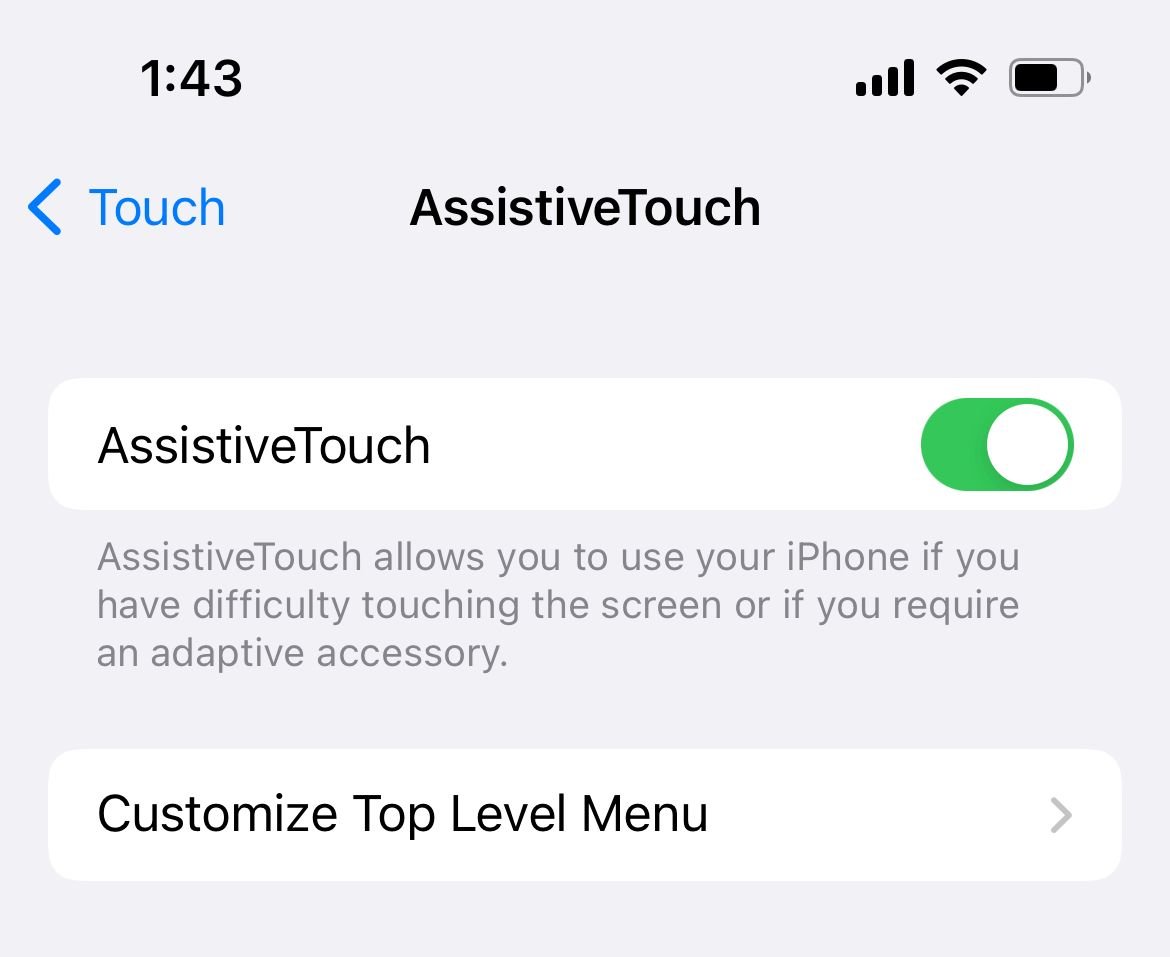
- Tippen Sie darauf.
- Klicken Sie auf Gerät.
- Tippen Sie mehrmals auf „Lauter“ und „Leiser“.
- Schließen Sie den Dialog, indem Sie außerhalb davon drücken. Drücken Sie die physischen Tasten – hoffentlich funktionieren sie jetzt.
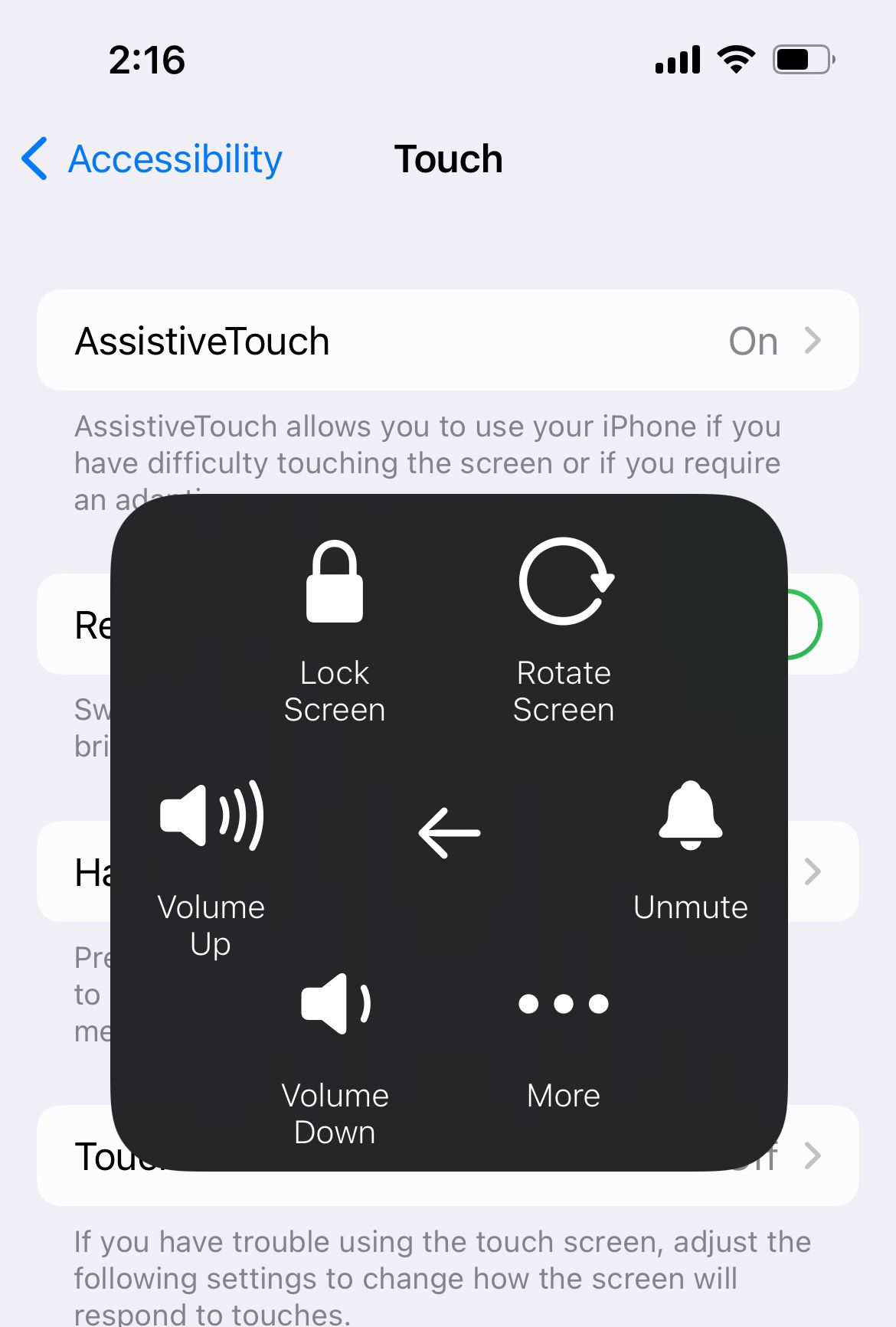
9. Reinigen Sie die Lautstärketasten
Wenn Sie Schmutz oder Staub um die Lautstärketasten herum bemerken, reinigen Sie den Bereich. Die Lautstärketasten des iPhone sind ziemlich empfindlich und reagieren langsam oder überhaupt nicht, wenn sie schmutzig sind. Sie können eine Staubsaugerdüse verwenden. Wenn die Tasten klebrig sind, verwenden Sie ein Wattestäbchen und Reinigungsalkohol.
10. Aktualisieren Sie das iOS
Wenn die Software auf Ihrem iPhone nicht auf dem neuesten Stand ist, laden Sie die neueste iOS-Version herunter und installieren Sie sie.
- Schließen Sie Ihr iPhone an eine Stromquelle an oder stellen Sie sicher, dass Ihr Telefon aufgeladen ist, und stellen Sie eine Verbindung zu einem Wi-Fi-Netzwerk her
- Gehen Sie zu Einstellungen > Softwareaktualisierung
- Tippen Sie auf „Herunterladen und installieren“ oder „Jetzt installieren“ (wenn Sie bereits die neueste Softwareversion heruntergeladen haben).

11. iPhone auf Werkseinstellungen zurücksetzen
Beim Wiederherstellen des iPhones wird alles auf Ihrem iPhone gelöscht, einschließlich Betriebssystem und Firmware. Deshalb ist es ratsam, Ihre Daten vorher zu sichern. Hier sind die Schritte:
- Stellen Sie sicher, dass Ihr iPhone mit einem stabilen WLAN-Netzwerk verbunden ist. Dies ist wichtig, da das iPhone möglicherweise im Wiederherstellungsmodus hängen bleibt.
- Verbinden Sie Ihr iPhone mit Ihrem Computer
- Tippen Sie auf Ihrem iPhone auf „Diesem Gerät vertrauen“
- Starten Sie den Finder
- Wählen Sie unter „Standort“ in der linken Seitenleiste Ihr iPhone aus
- Klicken Sie auf Ihrem Mac auf „Diesem Gerät vertrauen“ (im Fenster rechts)
- Klicken Sie dann unter der Registerkarte „Allgemein“ auf „iPhone wiederherstellen“.
- Fahren Sie mit der Wiederherstellung fort.

Lautstärketasten des iPhone funktionieren nach Wasserschaden nicht
Wenn ein iPhone mit Wasser in Berührung kommt, müssen Sie es sofort ausschalten, das Gerät mit einem Tuch, Handtuch usw. abwischen und das Wasser aus dem Ladeanschluss, dem Mikrofon, den Lautsprechern und den Lautstärketasten entfernen. Nehmen Sie die SIM-Karte heraus und ziehen Sie die Kabel ab (z. B. Kopfhörer). Dann müssen Sie Ihr Telefon vollständig trocknen lassen. Sobald das Telefon trocken ist, können Sie es wieder einschalten.
Wenn die Lautstärketasten des iPhones nicht funktionieren, liegt das möglicherweise daran, dass das Wasser die Komponenten des Telefons beschädigt hat. Wir empfehlen Ihnen, den Apple Store oder einen von Apple autorisierten Serviceanbieter aufzusuchen.
Wir haben einige einfache Tricks und wertvolle Lösungen geteilt, die bei vielen Benutzern funktioniert haben. Wenn Sie sie alle ausprobiert haben und die Lautstärketasten des iPhones dennoch nicht funktionieren, wenden Sie sich an Ihren Mobilfunkanbieter oder an Apple oder besuchen Sie einen der Apple Stores in Ihrer Nähe.
